官方DVD发行的版权保护一直是硬件设备防止非法生产和盗版的重要功能。然而,随着媒体数字化需求的日益增长,一个问题出现了:能否翻录受版权保护的DVD?因为由于可打开DVD的设备选择减少,访问DVD内容的要求变得十分复杂。因此,需要一种能够可靠地 翻录受版权保护的 DVD 不断增强的功能,为现代设备提供数字化选项。本文将提供五款针对各种需求优化的解密受版权保护的 DVD 的软件程序,例如免费使用、MKV 格式转换、快速处理、高质量翻录以及无水印。
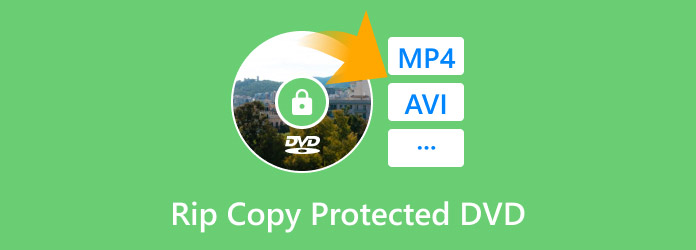
目录
| 受保护的DVD翻录器 | 最适合用于 | 使用方便 | 处理速度系统 | 价格 | 支持的操作系统 |
| Blu-ray Master 免费 DVD 翻录器 | 免费使用 DVD 翻录。 | • 设计适合初学者。 | • 多核处理 • 硬件加速 | • 自由的 | • Windows • 苹果 |
| 制作MKV | 将 DVD 媒体翻录为 MKV 格式。 | • 配备一键式文件转换器按钮以转换为 MKV。 | • GPU 加速 | • $65.00 | • Windows |
| DVDFab DVD翻录器 | 快速高效的 DVD 解密过程。 | • 它采用直观的界面设计,使其更易于使用和理解。 | • 多核 CPU 处理 | • $59.49 • $84.99 | • Windows • 苹果 |
| DumboFab DVD翻录器 | 保留翻录的 DVD 媒体的高质量。 | • 其简约的界面设计使得该工具的使用变得易于理解。 | • 多核 CPU 处理 | • $29.95 • $35.95 • $65.95 | • Windows • 苹果 |
| Leawo DVD翻录器 | 解密无水印的 DVD 视频。 | • 需要技术技能来选择输出格式和编辑转换设置。 | • GPU 加速 | • $29.95 • $39.95 | • Windows • 苹果 |
方法 1。 免费翻录受版权保护的 DVD
兼容性:Windows 11/10/8,MacOS 10.12 或更高版本。
如果您正在寻找可以免费翻录锁定 DVD 的软件,那么 Blu-ray Master 免费 DVD 翻录器是一款 DVD 解码软件,可以绕过现代 DVD 发行版的区域锁定代码和复制保护。使用该工具从受保护的 DVD 中翻录内容时,该软件可以将这些媒体文件转换为 200 多种数字视频格式,以便在 iPhone、iPad、Android 以及 Windows 和 Mac 电脑的媒体播放器等现代设备上访问。
此外,由于该工具专为处理高达 4K 的 DVD 版本而设计,因此无论质量如何,从 DVD 恢复的转换视频都可以进行数字化。该程序可以转换任何格式的 DVD 文件,无论是光盘、转换后的 ISO 文件、DVD 文件夹还是受加密保护的 DVD。
最后,程序中还提供了调整 DVD 视频质量的编辑工具。这使得 Blu-ray Master Free DVD Ripper 能够出色地提升旧 DVD 视频的质量,同时文件转换速度可达其他 DVD 翻录软件的 20 倍。
如果您想了解如何免费翻录受版权保护的 DVD,请使用下面的链接下载该软件,然后按照我们提供的分步指南了解如何使用它。
免费下载
对于 Windows
安全下载
免费下载
对于 macOS
安全下载
步骤1。 使用外置或内置 DVD 驱动器将要解密的 DVD 加载到电脑上。加载光盘后,打开 Blu-ray Master Free DVD Ripper,然后点击 加载光盘选项. 点击确认您的选择 好的 在确认菜单中。

第2步。 等待 Blu-ray Master Free DVD Ripper 读取内容。完成后,DVD 内容将显示在软件的显示菜单中。选择要从 DVD 中翻录的视频。然后点击 浏览 选择计算机上将要数字化的视频的保存位置。

步骤3. 选择要从 DVD 中翻录的视频后,单击 转变 在您的电脑上启动受保护DVD的解密过程。最后,等待解密过程完成,并找到您选择的文件位置以查找转换后的文件。

现在您已经了解了如何在 Blu-ray Master Free DVD Ripper 的帮助下使用 Windows 10 和 Mac 免费翻录 DVD,我们希望本文的这一部分能够为寻找可靠的免费 DVD 翻录软件的用户提供有价值的信息。
方法 2。 使用 MKV 输出翻录受版权保护的 DVD
兼容性:窗户
在流行的数字视频格式中,Matroska Video 或 MKV 是 DVD 翻录媒体中最常用的格式。这是因为即使转换为数字文件,格式化为 MKV 的视频仍能保留其原始质量和清晰度。
如果您正在寻找专门将受保护的 DVD 转换为 MKV 格式的软件, 制作MKV 应该是你首选的选项。顾名思义,这款适用于 Windows 电脑的免费 DVD 翻录软件专为将 DVD 视频转换为 MKV 格式而设计。
遗憾的是,该工具支持的格式有限,因为它只能将传统的 DVD 文件转换为其专用格式。要了解如何使用 MakeMKV,请阅读下面的教程。
步骤1。 将要使用 MakeMKV 翻录的 DVD 放入电脑。为了确保 DVD 已被读取,请打开 MakeMKV 并检查 来源 部分,查看 DVD 是否已读取。点击 DVD 图标 开始读取已加载的光盘。

第2步。 等待 DVD 读取过程完成,因为 MakeMKV 必须先读取 DVD 的内容。

步骤3. MakeMKV 读取 DVD 内容后,程序的显示菜单将显示已从 DVD 读取的内容列表。现在,您可以选择要翻录的内容。要将媒体转换为 MKV,请点击 制作MKV 图标。

如果您想转换多季电视剧的家庭版,MakeMKV 是理想的选择。MKV 格式将确保您转换后的数字视频保持原有的质量,并且无损。
方法 3。 快速翻录受版权保护的 DVD
兼容性:Windows、MacOS
对于现代计算机而言,多核已成为质量标准。假设您正在寻找一款能够利用计算机的现代功能来翻录受版权保护的 DVD 的工具。那么,DVDFab DVD Ripper 就是您的完美选择,因为该程序借助其先进的多核处理系统,可以确保 DVD 内容的翻录速度。
在本文介绍的工具中,如果您想要一个在 Mac 上翻录受复制保护的 DVD 的工具,那么这款软件可能是最佳选择,因为 Apple 电脑经过高度优化,拥有顶级性能的 CPU。
按照以下三步指南了解如何使用 DVDFab DVD Ripper。
步骤1。 打开 DVDFab DVD Ripper 并转到 裂土器部分 菜单。然后点击 添加源 选择已加载的 DVD 并插入计算机。
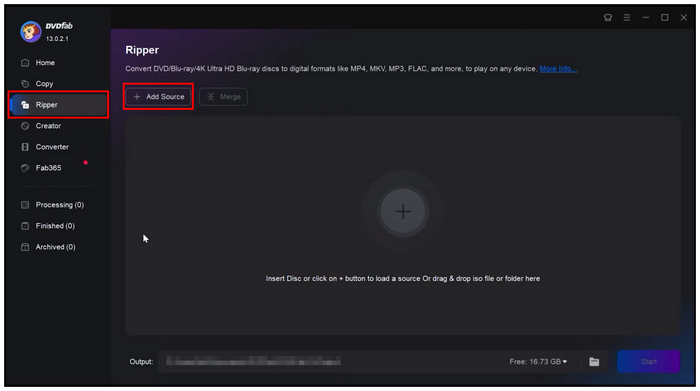
第2步。 等待程序读取DVD内容。菜单上会出现一个快速加载屏幕。
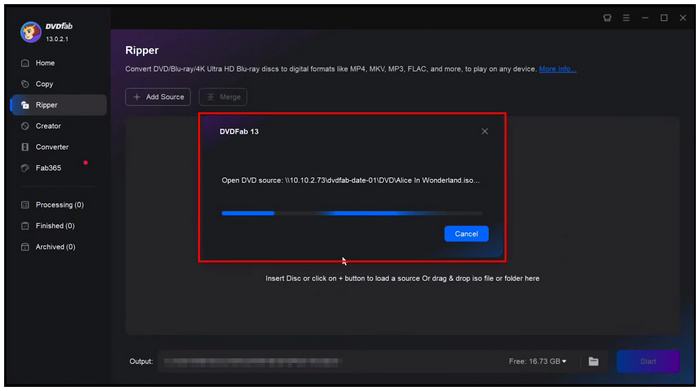
步骤3. 程序读取 DVD 内容后,您现在可以使用工具中的菜单调整要转换的视频。否则,点击 开始 开始 DVD 翻录过程。
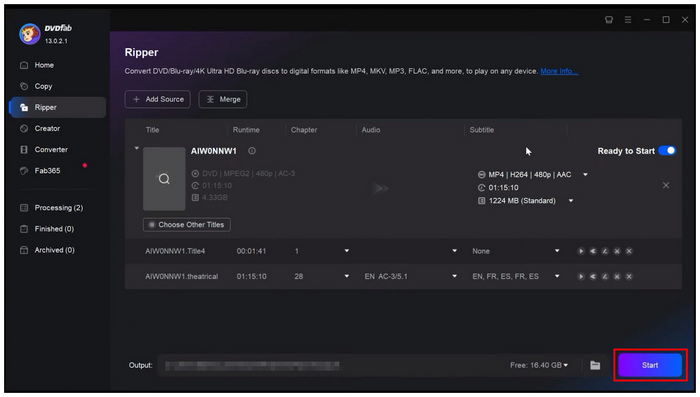
步骤3. 这款软件是 Mac 上 DVD 翻录时绕过复制保护的少数几个选项之一。此外,DVDFab 还提供 蓝光翻录软件 功能。如果您使用上述操作系统,我们建议使用该工具作为最佳选择之一。
方法4. 高质量翻录受版权保护的 DVD
兼容性:Windows、MacOS
说到视频质量的保护,DumboFab DVD Ripper 绝对是您的最佳选择。这款 DVD 翻录工具旨在确保转换后的 DVD 保持最佳格式和质量,如果您担心质量下降,它是翻录受版权保护的 DVD 的最佳方法之一。这是因为该工具可以在将 DVD 视频转换为数字格式之前调整其格式、比特率和质量。您还可以选择合适的输出格式(例如 MKV),以获得更高质量的视频。
要了解如何保持翻录的 DVD 内容的质量,请在使用 DumboFab DVD Ripper 之前遵循以下三步指南。
步骤1。 在电脑上加载要翻录的 DVD。然后,打开 DumboFab DVD Ripper,选择 加载 DVD 图标。DVD 加载完成后,点击 设置.
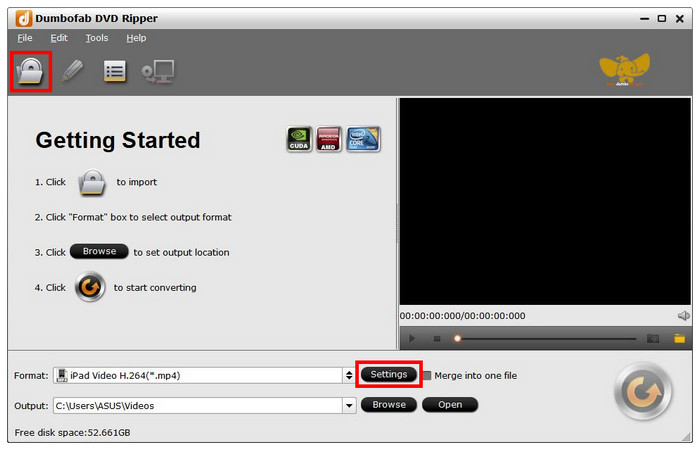
第2步。 在输出格式设置菜单中,点击您想要使用的视频质量和格式。软件会提供每种格式和质量组合的简要概述。
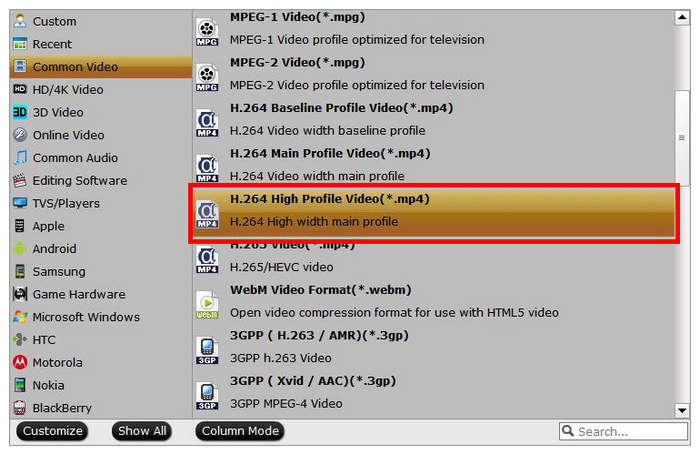
步骤3. 现在您已设置要将文件转换为的视频质量,请单击 转变 按钮开始将您的 DVD 媒体数字化。
通过遵循这三个简单的步骤,您可以确保转换后的 DVD 具有高端的质量。
方法5. 翻录无水印的受版权保护的 DVD
兼容性:Windows、MacOS
如果您担心水印,市面上最好的无水印DVD翻录器之一就是Leawo DVD Ripper。正因如此,这款程序也提供免费版,并且同样无水印,因此我们推荐它。
不幸的是,请记住,使用 Leawo DVD Ripper 的免费版本调整的视频将被限制为仅 5 分钟,这是软件设置的限制,以使转换后的视频无水印。
要立即开始翻录无水印的 DVD,请阅读我们提供的有关使用 Leawo DVD Ripper 的指南。
首先,您可以免费下载并安装 Windows 上的 DVD 翻录软件 或 Mac 电脑。
步骤1。 将要翻录的 DVD 插入电脑。然后,打开 Leawo DVD Ripper,选择 DVD翻录器 主菜单中的选项。

第2步。 在 DVD 翻录器窗口中,选择 添加蓝光/DVD 选项,然后选择 从 CD-ROM 添加。此选项将访问您电脑上加载的 DVD。

步骤3. DVD 读取完成后, 检查文件 您想要翻录或转换为数字格式的文件。点击 好的 确认您的选择。

步骤4。 然后,您将进入程序的“转换”部分。在菜单中,点击 转变 按钮开始将 DVD 内容翻录成计算机上的数字文件。
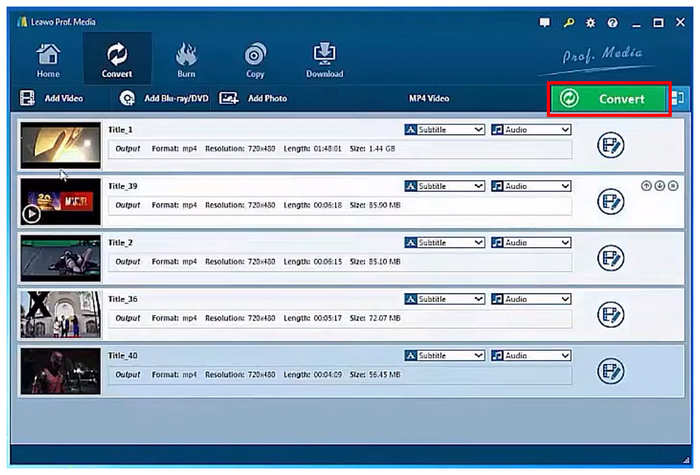
请记住,使用 Leawo DVD Ripper 免费版只能处理视频的前 5 分钟。即使是免费版,由于程序没有水印,因此这是一个很大的缺点。
结论
本文详细介绍了在 Windows 和 Mac 上翻录受版权保护的 DVD 的五种方法,并帮助您确定哪种方法最适合您的个人需求。如果您正在寻找一款可靠的免费程序,请务必下载 Blu-ray Master Free DVD Ripper,因为它是所有推荐的免费软件中最可靠的。
免费下载
对于 Windows
安全下载
免费下载
对于 macOS
安全下载
Blu-ray Master 的更多内容


